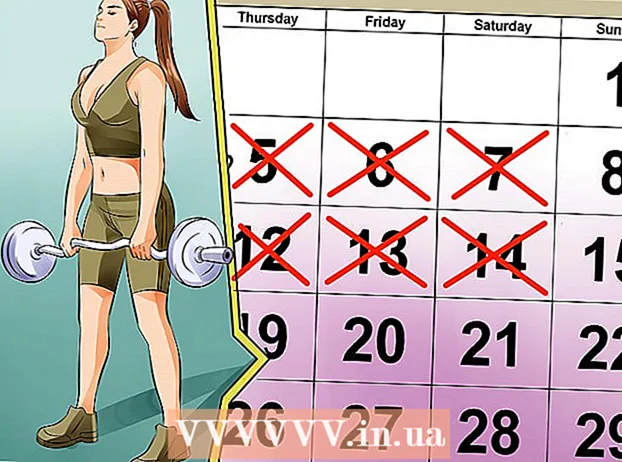Autor:
Peter Berry
Data Utworzenia:
20 Lipiec 2021
Data Aktualizacji:
1 Lipiec 2024

Zawartość
Minecraft to fajna gra, w którą możesz grać sam. Jednak po pewnym czasie prawdopodobnie zaczniesz czuć się trochę samotny. Jeśli tak jest, czas wezwać innych graczy, aby podzielili się swoim doświadczeniem w odkrywaniu gier Minecraft! Na szczęście ta gra została zaprojektowana tak, aby łatwo łączyć się z innymi graczami.
Kroki
Metoda 1 z 5: Dołącz do gry wieloosobowej (na PC / Mac)
Wyszukaj serwer do gry. Aby dołączyć do trybu gry wieloosobowej w grze Minecraft, musisz wyszukać serwer (serwer), z którym chcesz się połączyć. Nie możesz przeglądać listy serwerów w grze Minecraft; zamiast tego musisz wyszukać serwer za pomocą przeglądarki internetowej. Istnieje wiele witryn specjalizujących się w listach serwerów, a wiele popularnych serwerów ma własne witryny. Niektóre z witryn internetowych, które zawierają największą listę serwerów, to:
- MinecraftServers.org
- Wpis serwera MinecraftForum.net
- Wpis serwera PlanetMinecraft.com

Poszukaj adresu IP serwera. Komputer będzie szukał takiego adresu mc.wubcraft.com lub 148.148.148.148. Ten adres może zawierać port na końcu rekordu :25565.
Zdecyduj, który serwer jest dla Ciebie odpowiedni. Często przy wyborze serwera zwrócisz uwagę na kilka czynników. Różne serwery będą miały zupełnie inne doświadczenia, a większość z nich ma opis, który możesz przeczytać. Przed wyborem serwera do gry należy zwrócić uwagę na niektóre z następujących ważnych informacji:
- Tryb gry - Oprócz serwerów, które wykorzystują standardową rozgrywkę Minecrafta, istnieje wiele serwerów, które obejmują wszystkie rodzaje trybów gry (tryb gry), od trybu rabunku po odgrywanie roli postaci i kilka innych trybów.
- Biała lista - jeśli serwer korzysta z białej listy, akceptowani są tylko zarejestrowani gracze. Oznacza to, że aby się połączyć, musisz utworzyć konto w witrynie serwera.
- Ludność - jest to liczba osób aktualnie grających w grę i maksymalna liczba graczy. Pamiętaj, że jest prawdopodobne, że nie będziesz grać w gry z wszystkimi tymi osobami. Zwykle duża liczba graczy jest podzielona na kilka serwerów.
- PvP - lub w pełni napisane „Player vs. Player”, co oznacza, że gracze mogą atakować się nawzajem. To może być trudny serwer dla początkujących.
- Czas pracy - określa, jak często serwer jest online i dostępny. Jeśli zamierzasz grać w gry online przez długi czas, powinieneś poszukać serwera z współczynnikiem Uptime 95% lub wyższym.

Skopiuj adres IP serwera. Aby połączyć się z serwerem, potrzebujesz adresu IP serwera. Możesz znaleźć ten adres IP na liście serwerów. Adresy IP zwykle składają się z liter i / lub cyfr oddzielonych kropkami. Podświetl i skopiuj adres do pamięci tymczasowej.
Sprawdź wersję gry na serwerze. Na serwerze zwykle działa stara wersja gry Minecraft, więc aktualizacja narzędzi serwera do nowej wersji zajmie trochę czasu. Zapisz wersję gry Minecraft, na której działa serwer.
Uruchom Minecraft Launcher i ustaw grę na żądaną wersję. Przed rozpoczęciem gry w Minecrafta uruchom Launcher i zwróć uwagę na wersję gry Minecraft wyświetlaną w prawym dolnym rogu ekranu. Jeśli ta wersja różni się od wersji, na której działa serwer, będziesz musiał edytować swój profil, aby załadować poprawną wersję.
- Kliknij przycisk Edytuj profil znajdujący się w lewym dolnym rogu.
- Kliknij menu „Użyj wersji” i wybierz wersję zgodną z serwerem. Kliknij Zapisz profil, aby zapisać zmiany.
- Rozważ utworzenie nowego profilu specjalnie dla serwera. Jeśli okaże się, że łączysz się z wieloma serwerami z różnymi wersjami, może być konieczne utworzenie dedykowanego profilu dla każdego serwera. To znacznie upraszcza proces łączenia.
Uruchom grę Minecraft i kliknij „Multiplayer”. Otworzy się menu gry wieloosobowej.
Kliknij przycisk „Dodaj serwer”. Ten krok otwiera ekran Edytuj informacje o serwerze.
Wklej adres w polu „Adres serwera”. Wpisz nazwę w polu „Nazwa serwera”. Bez względu na rodzaj dozwolonej nazwy, ale jawne nazewnictwo serwera ułatwia późniejszą identyfikację.
- Kliknij „Gotowe”, aby zapisać informacje o serwerze. Nowo dodany serwer pojawi się na liście gier.
- Jeśli serwer się nie pojawi, sprawdź, czy poprawnie wpisałeś adres serwera.
Wybierz serwer i kliknij przycisk „Dołącz do serwera”. Minecraft spróbuje połączyć się z serwerem i załadować świat. Jeśli zobaczysz komunikat informujący, że na serwerze działa inna wersja, sprawdź, czy wybrałeś właściwą wersję z menu Profil.
Rozpocznij grę na serwerze. Na większości serwerów pojawi się w obszarze powitalnym. Tutaj możesz zobaczyć zasady gry i instrukcje serwera, a także szczegóły dotyczące dołączania do innych graczy.
- Grając w grę na serwerze publicznym, upewnij się, że nie niszczysz dzieł innych osób. Oprócz tego, że jesteś uważany za niegrzecznego, możesz łatwo wpaść na listę banów najspokojniejszych serwerów.
- Przestrzegaj zasad serwera. Gra Minecraft zapewni przyjemne wrażenia, gdy wszyscy będą przestrzegać tych samych zasad. Każdy serwer ma inne zasady, więc uważnie przeczytaj informacje o obszarze powitalnym i przyjrzyj się stronie internetowej serwera.
Naciśnij klawisz T, aby rozmawiać z innymi graczami. Ten krok pomaga otworzyć okno czatu, w którym możesz wpisać wiadomość. Pamiętaj, że grając w grę na serwerze publicznym, rozmawiasz z nieznajomymi, więc nie ujawniaj swoich danych osobowych. Reklama
Metoda 2 z 5: Dołącz do gry wieloosobowej (w wersji kieszonkowej)
Otwórz przeglądarkę internetową na swoim urządzeniu. Możesz grać w grę Minecraft PE z innymi osobami, łącząc się z serwerem Minecraft PE. Aby znaleźć te serwery, musisz użyć aplikacji przeglądarki internetowej. Serwery te zawierają wiele różnych trybów i trybów gry, aby zawsze zapewnić graczom inne wrażenia. Istnieje wiele popularnych witryn hostingowych, na przykład:
- Minecraftpocket-servers.com
- MCPEstats.com
- MCPEhub.com/servers
- MCPEuniverse.com/pocketmine/
Porównaj cechy serwera. Większość witryn z listami serwerów zawiera szczegółowe informacje o każdym serwerze, w tym o dostępnych trybach gry, liczbie podłączonych graczy, lokalizacjach serwerów i nie tylko. Przejrzyj te informacje, aby znaleźć serwer, który odpowiada Twoim potrzebom w zakresie gier.
- Zwróć uwagę na wersję gry, na której działa serwer. Minecraft Pocket Edition nie pozwala na przejście do innych wersji gry, więc możesz łączyć się tylko z serwerami z zainstalowaną poprawną wersją. Większość serwerów jest aktualizowana do najnowszej wersji w ciągu 24 godzin od wydania.
Zanotuj adres serwera i numer portu. Adres serwera składa się z wielu liter i / lub cyfr oddzielonych kropkami. Numer portu jest oddzielony od adresu dwukropkiem (:).
Otwórz grę Minecraft PE i kliknij „Graj”. Ten krok otwiera twoją listę świata.
Kliknij przycisk „Edytuj”. Ten przycisk znajduje się w prawym górnym rogu.
Kliknij przycisk „Zewnętrzny”, a następnie „Dodaj serwer”. Ten krok pomaga wprowadzić informacje o serwerze.
Wypełnij pola zawierające informacje o serwerze. Musisz wypełnić wszystkie pola i kliknąć „Dodaj serwer”, aby dodać go do swojej listy.
- Nazwa serwera - tutaj możesz wpisać cokolwiek. Wpisanie nazwy hosta ułatwia późniejszą identyfikację.
- Adres - wpisz adres IP w tym polu.
- Port - wprowadź tutaj numer portu. Numer portu to numer, który pojawia się po : w adresie serwera.
Kliknij, aby połączyć się z nowo dodanym serwerem. Gra spróbuje połączyć się z serwerem. Po pomyślnym połączeniu pojawi się w obszarze powitalnym serwera.
- Jeśli nie możesz się połączyć, istnieje kilka powodów: Nie możesz się połączyć, gdy serwer jest pełny i nie pojawia się komunikat o tym problemie. Nie można również nawiązać połączenia, gdy serwer jest w trybie offline. Ponadto nie będziesz w stanie nawiązać połączenia, jeśli Twoje imię i nazwisko będą zgodne z nazwą innego, wcześniej połączonego gracza.
- Możesz zmienić swoją nazwę w grze w sekcji Ustawienia w menu głównym Minecraft PE.
Zarejestruj się, aby grać na serwerze, jeśli to konieczne. Niektóre serwery wymagają rejestracji przed rozpoczęciem gry lub czerpania korzyści z gry. Postępuj zgodnie z instrukcjami wyświetlanymi na ekranie, aby zarejestrować swój adres e-mail na serwerze. Musisz otworzyć wiadomość potwierdzającą wysłaną na Twój adres e-mail. Reklama
Metoda 3 z 5: Granie w gry w sieci lokalnej (LAN)
Upewnij się, że wszystkie komputery są podłączone do tej samej sieci lokalnej. Gra Minecraft umożliwia łatwe rozpoczęcie grania w gry wieloosobowe, jeśli wszyscy gracze są podłączeni do tej samej sieci lokalnej.
- Jeśli jesteś w domu, prawdopodobnie wszystkie komputery są podłączone do tej samej sieci lokalnej. W pracy lub szkole sytuacja może się nieco skomplikować. Kliknij tutaj, aby zobaczyć, jak skonfigurować sieć lokalną.
- Za pomocą wirtualnej sieci prywatnej (VPN) można połączyć wiele komputerów zdalnych z tą samą siecią. Można to wykorzystać do sprowadzenia znajomych z wielu różnych miejsc bez konieczności tworzenia serwera. Dowiedz się, jak skonfigurować wirtualną sieć prywatną dla Ciebie i Twoich znajomych.
Upewnij się, że wszyscy gracze używają tej samej wersji gry Minecraft. Aby połączyć się z grą, wszyscy muszą grać w tę samą wersję gry Minecraft. Zdecyduj, który komputer uruchomi grę, a następnie użyj edytora profili na wszystkich komputerach, aby ustawić odpowiednią wersję.
- Uruchom Minecraft Launcher i kliknij przycisk Edytuj profil.
- Wybierz odpowiednią wersję z menu rozwijanego „Użyj wersji”.
Uruchom grę na jednym z komputerów. Ten komputer jest uważany za „hosta”, zwykle ten, który ma najpotężniejszą konfigurację. Załaduj jeden ze swoich światów w trybie pojedynczego gracza na komputerze hosta.
Naciśnij klawisz Escape, aby otworzyć menu pauzy. Po załadowaniu świata możesz otworzyć grę dla każdego w sieci lokalnej za pomocą menu pauzy.
Kliknij Otwórz na LAN. Rozpocznie się proces konfiguracji sieci i pojawi się nowe menu.
Dostosuj ustawienia gry wieloosobowej. Możesz wybierać spośród Survival, Adventure i Creative (Creative), a także włączać lub wyłączać kody. Klikaj przyciski, aby przełączać się między opcjami.
Kliknij Zacznij LAN World aby rozpocząć grę wieloosobową. Inne komputery w Twojej sieci lokalnej powinny teraz mieć możliwość łączenia się z tą grą.
Otwórz grę Minecraft na drugim komputerze. Upewnij się, że komputer jest podłączony do sieci i działa w tej samej wersji gry Minecraft, co komputer hosta.
Naciśnij przycisk Multiplayer w menu głównym gry Minecraft. Minecraft przeskanuje twoją sieć w poszukiwaniu aktywnych gier. Gra Minecraft na komputerze hosta zwykle pojawia się na liście.
- Jeśli żadna gra nie jest widoczna, kliknij przycisk Bezpośrednie połączenie i wpisz lokalny adres IP komputera hosta.Kliknij tutaj, aby uzyskać szczegółowe informacje na temat znajdowania adresu IP komputera hosta.
Wybierz grę i kliknij Dołącz do serwera. Zostanie wyświetlony ekran Świat LAN nad nazwą gry. Po wybraniu i dołączeniu świat się załaduje i możesz zacząć grać.
Niech gospodarz teleportuje wszystkich graczy razem. Gdy wszyscy dołączą, mogą znaleźć się daleko od gospodarza, zwłaszcza że osoba ta eksplorowała wiele miejsc w grze. Gospodarz może natychmiast teleportować każdego gracza, aby wszyscy mogli razem zagrać w grę.
- Na komputerze głównym naciśnij klawisz T, aby otworzyć okno czatu, a następnie wpisz / tp Nazwij graczyNameHost i naciśnij Enter. Ten krok pomaga teleportować gracza o nazwie Nazwij graczy blisko gospodarza. Powtórz ten krok dla innych graczy.
- Upewnij się, że każdy gracz odpoczywa na łóżku w nowej lokalizacji. Gwarantuje to, że pojawią się tam, jeśli umrą.
Metoda 4 z 5: Utwórz serwer dla przyjaciół
Pobierz pliki serwera Minecraft na komputer, który służy jako serwer. Stworzenie serwera Minecraft zapewni Tobie i Twoim znajomym stabilny świat do gry w dowolnym momencie. Serwer będzie prywatny, więc tylko Twoi znajomi będą mogli się przyłączyć, a Ty możesz instalować mody. Musisz jednak mieć komputer, który jest zawsze włączony i stale połączony z siecią.
- Wszystkie pliki serwera Minecraft są bezpłatne i można je pobrać z. Ściągnij.
- W tej sekcji omówiono sposób tworzenia szybkiej konfiguracji serwera Windows. Możesz sam dowiedzieć się, jak utworzyć serwer w systemie Linux lub OS X lub ręcznie utworzyć serwer w systemie Windows.
Utwórz katalog dla swojego serwera. Serwer Minecraft zainstaluje wszystkie niezbędne pliki w dowolnym katalogu, który zawiera. Utwórz folder na pulpicie lub w innym łatwo dostępnym miejscu i nazwij go „Serwer Minecraft” lub podobnie. Skopiuj pliki do tego katalogu.
Uruchom program serwera. Zobaczysz wiele wygenerowanych plików w swoim folderze, po czym program zamknie się automatycznie. Tak jest często.
Otwarty .. Możesz znaleźć ten plik w katalogu serwera Minecraft.
Edytować .Fort. Zapisz zmiany w pliku i zamknij. Wykonując ten krok, zaakceptuj warunki programu Minecraft Server.
Uruchom ponownie program serwera. Jeśli pojawi się okno Zapora systemu Windows, kliknij przycisk Zezwól na dostęp. Więcej plików zostanie wygenerowanych w polu Minecraft Server. Teraz zamknij okno serwera, ponieważ wprowadzisz trochę więcej zmian.
Kliknij plik prawym przyciskiem myszy.i wybierz „Otwórz za pomocą”. Wyszukaj Notatnik na liście programów. Ten krok otwiera niestandardowy plik serwera, w którym można wprowadzić zmiany.
Szukaj .. Edytuj do. Ten krok pomaga włączyć białą listę (białą listę), czyli listę zatwierdzonych graczy. Inni nie będą mogli połączyć się z Twoim serwerem, czyli jest to serwer dedykowany Tobie i Twoim znajomym.
- Możesz zmienić inne ustawienia gry, ale na razie zapisz i zamknij plik.
Uruchom serwer i dodaj graczy do swojej białej listy. Zbierz po kolei nazwy graczy Minecraft swoich znajomych i dodaj je do białej listy za pomocą następującego polecenia: biała lista dodaj Nazwij graczy.
Przekaż port 25565, aby inni mogli się połączyć. Twój serwer w zasadzie działa, a Twoi znajomi zostali umieszczeni na białej liście. Teraz musisz dostosować router (router), aby umożliwić im łączenie się z serwerem i dostęp do gry. Wymaga to przekierowania portów.
- Zaloguj się do niestandardowego silnika routera. Zwykle możesz łatwo uzyskać dostęp do tej sekcji z przeglądarki internetowej, wpisując adres 192.168.1.1, 192.168.0.1lub 192.168.2.1. Ten adres może się różnić w zależności od modelu routera.
- Musisz wprowadzić nazwę użytkownika i hasło administratora routera. Zobacz dokumentację routera, aby uzyskać domyślne poświadczenia, jeśli nigdy ich nie zmieniałeś.
- Otwórz sekcję Przekierowanie portów na stronie dostosowywania routera. Może to być w sekcji Zaawansowane lub Administracja.
- Utwórz nową regułę, używając wewnętrznego adresu IP komputera serwera. Przekaż port 25565 dla protokołu TCP i UDP.
- Aby uzyskać więcej informacji na temat otwierania portów, kliknij tutaj.
Otwórz Google na serwerze i wpisz.moje IP. Publiczny adres IP Twojego komputera będzie wyświetlany nad wynikami wyszukiwania. Skopiuj ten adres lub zapisz go. Podaj swoim znajomym adres, którego będą używać podczas łączenia się z serwerem.
- Uwaga: jeśli masz dynamiczny adres IP (tak się zwykle dzieje), Twój adres IP będzie się od czasu do czasu zmieniać. Jeśli tak, musisz podać znajomemu nowy adres IP, aby mógł się ponownie połączyć. Możesz tego uniknąć w przyszłości, konfigurując dynamiczny DNS. W związku z tym skonfigurujesz konto premium z usługą, która automatycznie przekieruje użytkowników, którzy wpisali nazwę Twojej domeny, na dynamiczny adres IP.
Połącz się z własnym serwerem. Twój serwer jest w trybie online, biała lista jest gotowa, a Twoje porty są przekierowane. Teraz Twoi znajomi mogą łączyć się z serwerem przy użyciu podanego przez Ciebie adresu IP, ale musisz użyć innego adresu IP.
- Otwórz menu Multiplayer w grze Minecraft. Twoja gra zwykle pojawi się na liście, ale jeśli jej nie widzisz, musisz kliknąć przycisk „Dodaj serwer”. Jeśli grasz w grę na serwerze, musisz wpisać 127.0.0.1. Jeśli grasz w grę na innym komputerze w tej samej sieci, wpisz wewnętrzny adres IP serwera (ten sam adres, którego użyłeś do przekierowania portów). Jeśli używasz komputera w innej sieci, musisz wprowadzić publiczny adres IP serwera.
Metoda 5 z 5: Zagraj w grę w trybie podzielonego ekranu (na Xbox / PlayStation)
Upewnij się, że grasz w gry na telewizorze HD. Aby korzystać z podzielonego ekranu, musisz grać w gry na monitorze o rozdzielczości 720p lub wyższej, co oznacza, że wymagany jest telewizor HD i kabel HDMI lub komponentowy.
Twórz nowe światy lub pobieraj istniejące światy. Możesz grać w trybie podzielonego ekranu w dowolnym z dostępnych światów. Odznacz pole „Gra online”.
Naciśnij.▷
POCZĄTEKna drugim uchwycie. Ten krok otwiera okno Zaloguj się.
Wybór profili dla drugiego gracza. Musisz utworzyć profil przed rozpoczęciem gry, jeśli nie masz jeszcze profilu dla drugiego gracza.
Powtórz powyższe kroki dla innych graczy. Tryb gry na tym samym ekranie obsługuje do czterech graczy. Reklama
Rada
- Jeśli okaże się, że inni gracze grają w niewłaściwą grę, możesz spróbować poprosić ich, aby przestali grać w ten styl lub wyszli i poszukali innego serwera. Na większości serwerów publicznych moderator będzie podążał za każdym, kto przerywa grę, denerwuje innych lub coś zepsuje. Na serwerze prywatnym zwykle zapraszane są tylko zaufane osoby, takie jak przyjaciele, więc możesz współpracować, aby rozwiązać wszelkie pojawiające się problemy.
- Staraj się unikać spoilerów. Są gracze, którzy lubią niszczyć dzieła innych ludzi bez konkretnego powodu, poza tym, że je lubią. Jeśli znajdziesz się na serwerze pełnym tych gości, najlepiej odejdź.
- Jeśli jednak lubisz wywoływać i doświadczać destrukcyjnych uczuć, takich jak naprawdę wkurzanie innych przeciwników, powinieneś grać w gry na serwerze PVP Raid. Zostaniesz uwolniony tak destrukcyjnie, jak chcesz, ale bądź też ostrożny, ponieważ inni gracze mogą się zemścić!
- Niektóre serwery zawierają wtyczki zapewniające dodatkową rozrywkę, której normalnie nie można uzyskać w trybie dla jednego gracza bez modyfikacji. Zobacz sekcję „Ostrzeżenia” poniżej, aby uzyskać więcej informacji na temat wtyczek anty-destrukcyjnych.
- Niektóre mody, których używasz na swoim kliencie, działają również na serwerach dla wielu graczy.Dowiesz się, czy ten mod działa, czy nie, testując go w trybie wieloosobowym.
- Niektóre serwery są nazywane zgodnie z prawidłową zawartością do gry. Na przykład PVP to Player vs Player, istnieje wiele innych serwerów, takich jak Free Building, Role Playing (Roleplay), Endless i wiele innych. . Istnieje wiele opcji dla Ciebie!
Ostrzeżenie
- Podejmij ryzyko, wchodząc na publiczne serwery gry wieloosobowej. Uważnie przeczytaj regulamin, dowiedz się, jak skontaktować się z moderatorami (moderatorami) i administratorami (admin), a także zobaczyć recenzje (jeśli są) na temat niektórych serwerów przed wejść do gry.
- Niektóre mody, takie jak TMI i X-Ray, nie zostaną zatwierdzone na serwerach dla wielu graczy. Powodem jest to, że te poprawki pozwalają na oszukiwanie przedmiotów lub posiadanie nieuczciwych praw do eksploatacji zasobów. Jeśli okaże się, że używasz tych poprawek, zostaniesz wyrzucony i co gorsza niż zbanowany.
- Za każdym razem, gdy wchodzisz w interakcję z nieznanymi graczami online, zawsze istnieje ryzyko, że spotkasz kogoś, kto lubi grać nieczysto lub zastraszony. Jeśli tak się stanie, nie znoś. Możesz skontaktować się z moderatorem i poprosić o pomoc, a także trzymać się z daleka od złoczyńców, dopóki problem nie zostanie rozwiązany. Niestety, takie zachowanie jest dość powszechne w grach Minecraft, więc istnieje wiele wtyczek stworzonych do radzenia sobie z napadami złości i spamem, zapobiegając temu, gdy jesteś w grze. grać. Te dodatki, jeśli zostaną zastosowane, nie są już opcjonalne. Aby wiedzieć, jak z nich korzystać, należy zapoznać się z regulaminem serwera.